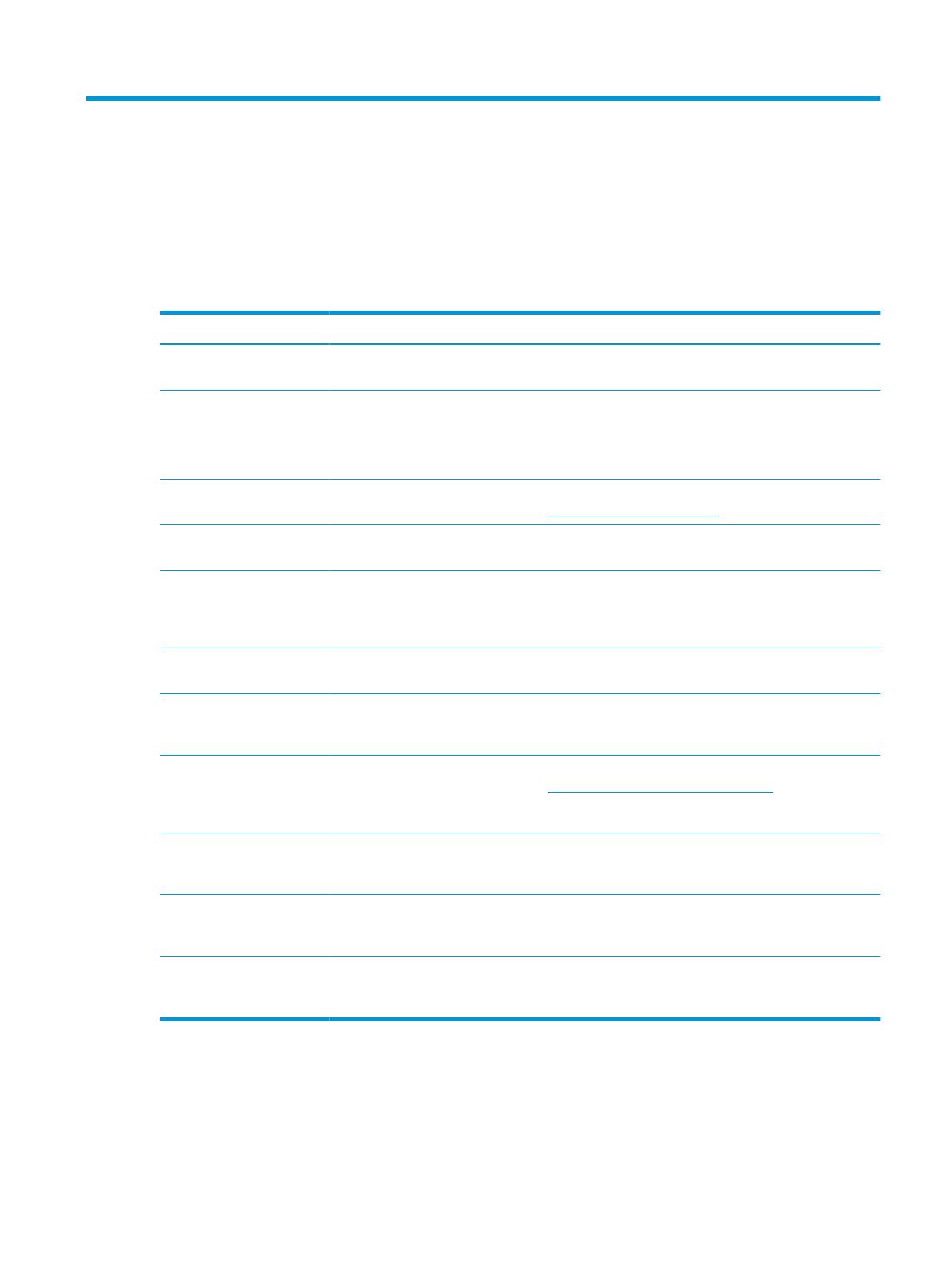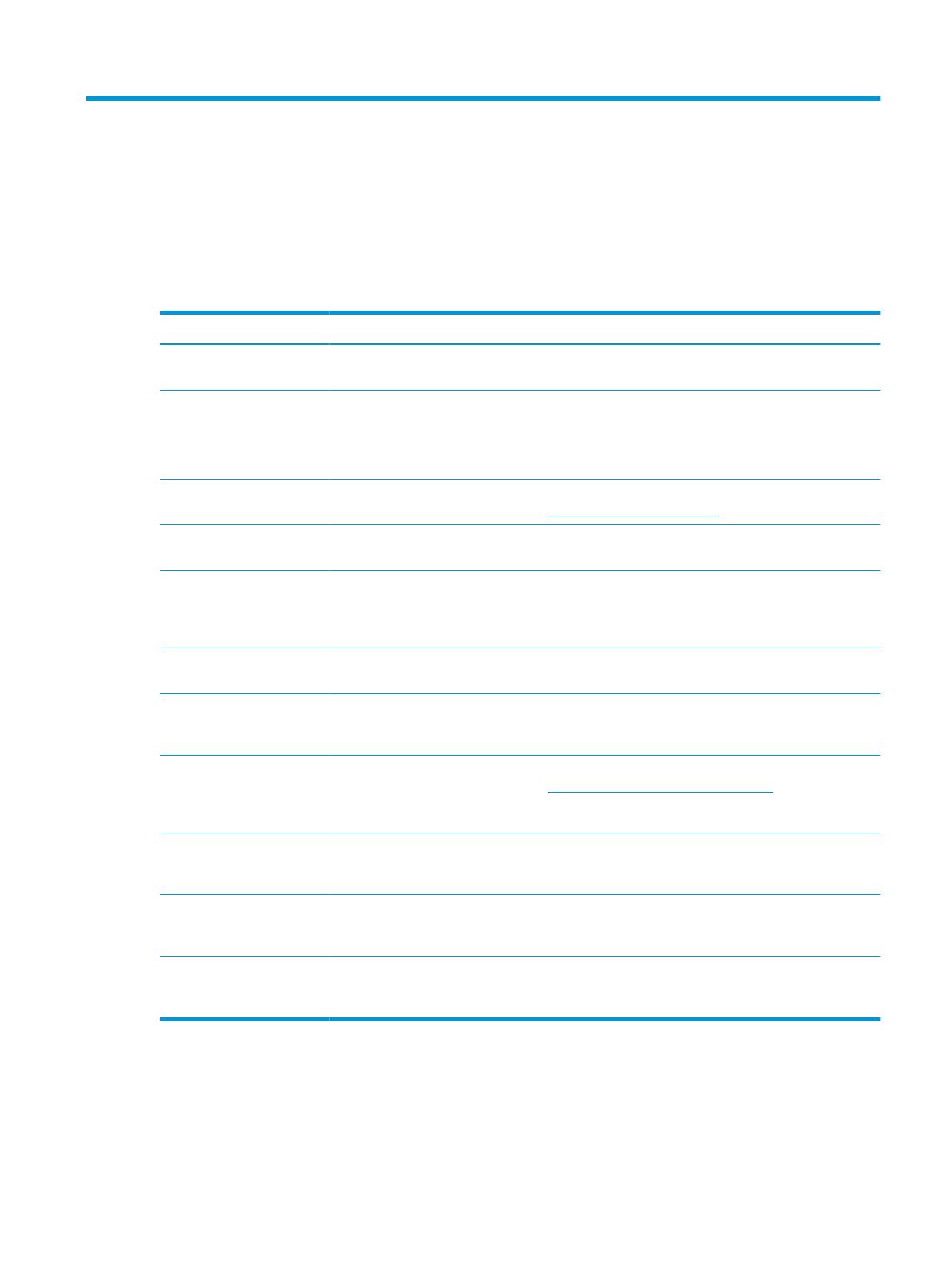
3 Tuki ja vianmääritys
Yleisten ongelmien ratkaiseminen
Seuraavassa taulukossa on lueteltu mahdollisia ongelmia, niiden mahdolliset syyt ja suositeltavia ratkaisuja.
Taulukko 3-1 Yleisiä ongelmia ja ratkaisuja
Ongelma Todennäköinen syy Ratkaisu
Näyttö on tyhjä tai kuva
vilkkuu.
Virtajohto on irti. Kiinnitä virtajohto.
Näyttö on sammutettu. Paina etupaneelin virtapainiketta.
HUOMAUTUS: Jos virtakytkimen painamisella ei ole
vaikutusta, paina sitä ja pidä sitä alhaalla 10 sekunnin ajan,
niin virtakytkimen lukitus aukeaa.
Videokaapelia ei ole kytketty
asianmukaisesti.
Kytke videokaapeli huolellisesti. Lisätietoja on kohdassa
Kaapeleiden liittäminen sivulla 6.
Järjestelmä on lepotilassa. Poistu lepotilasta painamalla näppäimistön
välilyöntipainiketta tai siirrä hiirtä.
Videokortti ei ole yhteensopiva. Avaa OSD-valikko ja valitse Input Control (Videosisääntulo) -
valikko. Aseta Auto-Switch Input (Tulon automaattinen
vaihto) -asetukseksi O (Ei käytössä) ja valitse syöte
manuaalisesti.
Kuva on epäselvä, samea tai
liian tumma.
Kirkkaus on liian heikko. Avaa OSD-valikko ja valitse Brightness (Kirkkaus) säätääksesi
kirkkautta tarpeen mukaan.
Check Video Cable (Tarkista
videokaapeli) ‑viesti näkyy
näytöllä.
Näytön videokaapeli on irti. Kytke oikea videosignaalikaapeli tietokoneen ja näytön välille.
Varmista videokaapelia liittäessäsi, että tietokoneen virta on
katkaistu.
Input Signal Out of Range
(Tulosignaali alueen
ulkopuolella) ‑viesti näkyy
näytöllä.
Videotarkkuuden ja/tai
virkistystaajuuden asetukset ovat
suurempia kuin mitä näyttö pystyy
käyttämään.
Muuta asetuksiksi tuetut arvot. Lisätietoja on kohdassa
Esimääritetyt näytön tarkkuudet sivulla 17.
Näyttölaite on sammunut,
mutta ei tuntunut menevän
lepotilaan.
Näytön virransäästöominaisuus ei ole
käytössä.
Avaa OSD-valikko ja valitse Power Control (Virranhallinta) >
Auto-Sleep Mode (Automaattinen lepotila) ja aseta
automaattisen lepotilan asetukseksi On (Käytössä).
OSD Lockout (Näyttövalikon
lukitus) näytetään.
Näyttövalikon lukitus on käytössä. Paina etupaneelin Menu (Valikko) -painiketta ja pidä sitä
alhaalla 10 sekunnin ajan poistaaksesi käytöstä OSD Lockout
(Kuvaruutunäytön lukitus) -toiminnon.
Power Button Lock-Out
(Virtakytkimen lukitus)
näytetään.
Virtakytkimen lukitus on käytössä. Poista Power Button Lockout (Virtakytkimen lukitus) käytöstä
painamalla virtapainiketta 10 sekunnin ajan.
Painikkeiden lukitus
Virtapainikkeen tai Menu (Valikko) -painikkeen alhaalla pitäminen kymmenen sekunnin ajan lukitsee
painikkeiden toiminnot. Voit palauttaa toiminnot pitämällä painikkeita painettuna 10 sekunnin ajan. Tämä
Yleisten ongelmien ratkaiseminen 13